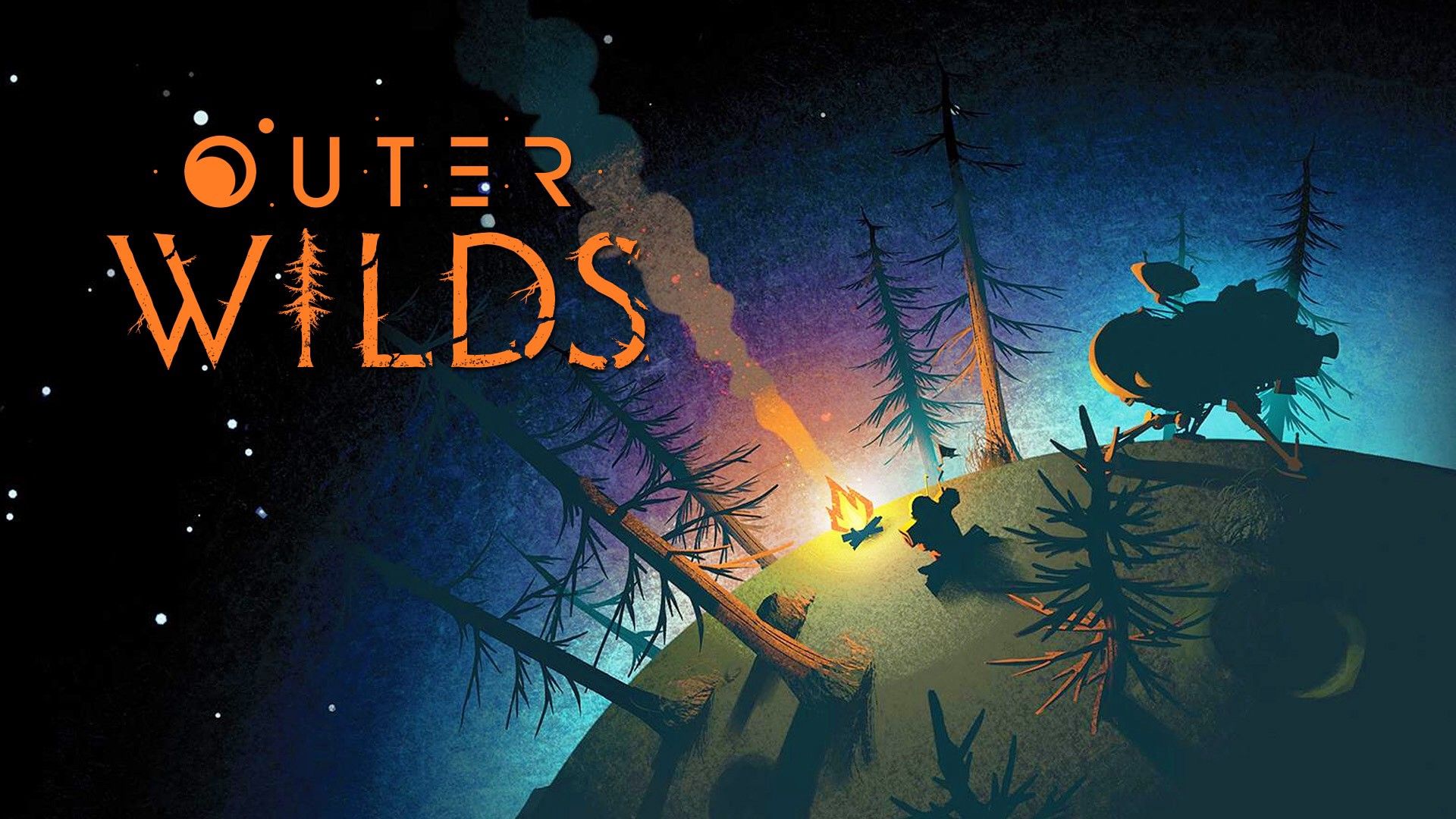Si juegas a Outer Wilds y tienes un problema de tartamudeo aleatorio, esta guía te mostrará cómo solucionarlo si tienes un fps alto, echemos un vistazo.
Solución
Este juego está bloqueado a 60 fps, incluso si ve más de 60 en su contador de FPS, porque el juego calcula la física en cada cuadro. Así que tenga cuidado al escribir valores grandes.
Vaya a% PERFIL DE USUARIO% AppData LocalLow Mobius Digital Outer Wilds
Cree un nuevo archivo llamado secretsettings.txt.
Ábralo y agregue la línea PhysicsRate = 120 donde 120 es la frecuencia de cuadro deseada.
Estoy jugando en Core i7-9700k con RTX 2070 Super en resolución 2k y configuraciones altas, escribí 80 y mi juego ejecuta más de 100.
Eso es todo lo que compartimos hoy en Outer Wilds Cómo solucionar el problema de la tartamudez aleatoria. Si hay algo que desee agregar, no dude en dejar un comentario a continuación y nos vemos pronto.
Crédito a Eternidad
MÁS GUÍAS DE JUEGOS PARA TI
Artículos Relacionados:
Sigue leyendo:
- Consejos y trucos de Outer Wilds Echoes of the Eye
- Outer Wilds Ecos del ojo Fantasmas en el logro de la máquina
- Guía de entradas de registro de todos los barcos de Outer Wilds (logro del arqueólogo)
- Sea of Thieves Cómo reparar api-ms-win-core-versionansi-l1-1-0.dll
- Corregir imágenes borrosas en Samsung Galaxy Core Prime
- Insurgency: Sandstorm: configuración óptima para PC de gama alta
- Corrección de pantalla completa ultra ancha de The Outer Worlds
- Gujian 3 Cómo solucionar el problema de la tartamudez (Use SpecialK)
- The Outer Worlds Cómo deshabilitar la aceleración del mouse
- Cómo cambiar la resolución de pantalla en OnePlus 7 Pro, 7